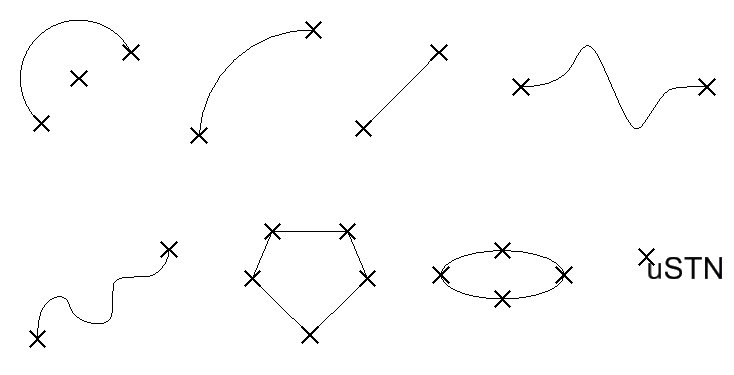| Trava Snap |
Se ativado, pontos provisórios são forçados a se fixar a elementos próximos. O Bloqueio de fixação em modo snap é automaticamente ativado quando Associação (Bloqueio) é ativado.
|
| Modo (snap) |
Define a forma como é possível aplicar snap de pontos experimentais a elementos ou usá-los para restringir elementos.
- Mais próximo: Pontos provisórios se fixam aos pontos mais próximos em elementos.
- Ponto principal: Pontos provisórios se fixam pontos-chave pré-determinados em elementos.
- Ponto do meio: Pontos provisórios se fixam a pontos intermédios de elementos e segmentos dos elementos.
- Centro: Pontos provisórios se fixam a centros e centroides de elementos.
- Origem: Pontos provisórios se fixam às origens das células.
- Bissetriz: Pontos provisórios se fixam a pontos intermédios na totalidade de elementos.
- Interseção: Pontos provisórios se fixam para cruzar outro elemento com o ponto de cruzamento em seu ponto inicial ou final.
- Tangente: Pontos provisórios se fixam para estarem tangentes a outro elemento.
- Ponto tangente: Pontos provisórios se fixam para estarem tangentes a outro elemento em um ponto específico.
- Perpendicular: Pontos provisórios se fixam para estarem perpendiculares a outro elemento.
- Ponto de criminoso: Pontos provisórios se fixam para estarem perpendiculares a outro elemento em um ponto específico.
- Paralelo: Pontos provisórios se fixam para estarem paralelos ao outro elemento.
- Ponto passante: Pontos provisórios se fixam para passarem através de um ponto específico no plano de desenho.
- Ponto sobre: Pontos provisórios se fixam para restringir um elemento para iniciar ou finalizar em um elemento no arquivo de desenho.
- Multisnap1, Multisnap2, Multisnap3: Pontos provisórios se fixam para definir vários modos de fixação em modo snap.
LOCK SNAP
[
NEAREST | KEYPOINT | MIDPOINT | CENTER | ORIGIN | BISECTOR | INTERSECTION | TANGENCY | PTTANGENT | PERPENDICULAR | PTPERPENDICULAR | PARALLEL | PTTHROUGH | POINTON | MULTISNAP1 | MULTISNAP2 | MULTISNAP3
]
Nota: Encaixe Lock deve estar para modo Snap para fazer efeito.
|
| Divisor (snap) |
O número de pontos-chave em uma linha, segmento de string de linha ou segmento de curva é um número maior que este valor.
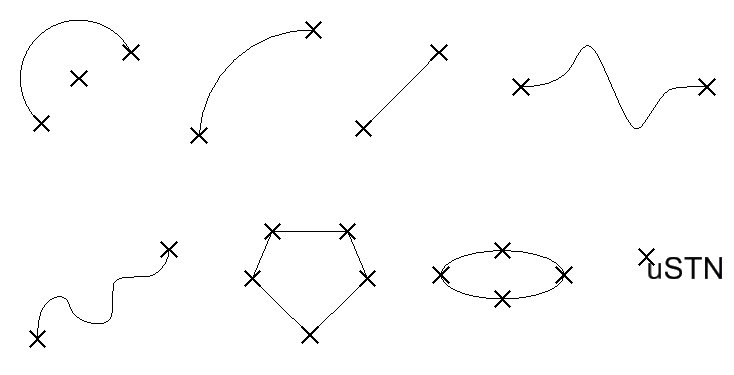
Pontos-chave do elemento (quando o divisor de fixação modo snap é definido como 1).
- 1 Divisor de pressão: Pontos de extremidade de linha ou segmento são o keypoints.
- 2 ou qualquer valor mesmo de divisores de Snap: Pontos de extremidade e o ponto médio da linha ou segmento são o keypoints.
ACTIVE KEYPNT value
KY = [ value ]
|
| Associação (bloqueio) |
Se ativado, um ponto de associação é criado sempre que um elemento é encaixado a um dos seguintes:
LOCK ASSOCIATION
[
OFF | ON | TOGGLE
]
Dica: Dimensões, multilinhas e células compartilhadas colocadas com pontos de associação são associativas; são modificados automaticamente quando o(s) elemento(s) associado(s) são modificados.
Nota: O Bloqueio de fixação em modo snap para um ponto de associação a ser criado; ativar o Bloqueio de associação automaticamente ativa o Bloqueio de fixação em modo snap.
|
| Plano ACS (Bloqueio de snap) |
(3D apenas) Se ativado, e o AccuDraw estiver ativado, o primeiro ponto de encaixe é forçado a repousar sobre o plano XY do ACS ativo (z=0). Mais pontos de snap são então controlados pelas configurações do AccuDraw. Usando a configuração do Adesivo Z do AccuDraw, você pode forçar todos os outros pontos de encaixe para permanecer no mesmo nível Z (Adesivo Z ativado) ou você pode "flutuar" na direção Z (Adesivo Z desativado). Se ativado, o AccuDraw não é ativo, todos os ponto de fixação em modo snap são forçados a deitar no plano XY do ACS ativo (z=0).
LOCK SNAP ACS
[
OFF | ON | TOGGLE
]
|